
Jos sinulla on Windows-pohjainen kannettava tietokone, voit nyt ottaa energiansäästötilan käyttöön akun käyttöiän pidentämiseksi. Energy Saver Mode on Microsoftin uusi ominaisuus, jonka tarkoituksena on laajentaa & paranna Windows 11:ssä jo saatavilla olevaa virransäästövaihtoehtoa.
Energiansäästötila on akun säästötoiminto, joka on suunniteltu pidentämään kannettavan tietokoneen akun käyttöikää ja vähentämään energiankulutusta. Uusi ominaisuus pidentää akun käyttöikää vähentämällä animaatioita ja visuaalisia ominaisuuksia ja vaihtamalla järjestelmän suorituskyvyn.
Joten jos käytät Windows 11 -kannettavaa, sinun kannattaa ottaa uusi energiansäästöominaisuus käyttöön juuri nyt. Alla olemme jakaneet joitain yksinkertaisia vaiheita energiansäästötilan ottamiseksi käyttöön Windows 11 -kannettavissa tietokoneissa. Aloitetaan.
Windows 11 saa virransäästötilan
Ennen kuin etsit Energy Saver -tilaa Windows 11 -asetuksista, on tärkeää huomata, että Microsoft ottaa käyttöön uuden akunsäästöominaisuuden Windows 11 Insider Preview Build 26002:ssa Canary Channelille.
Siksi, jos haluat käyttää tätä energiansäästötilaa, sinun täytyy ensin liittyä Windows Insider -ohjelmaan ja sitten tilata Canary Channel. Kun olet liittynyt, sinun on tarkistettava saatavilla olevat Windows-päivitykset ja ladattava & asenna Windows 11 Preview Build 26002.
Kuinka ottaa energiansäästötila käyttöön Windows 11:ssä
Energiansäästötilan ottaminen käyttöön ja poistaminen käytöstä Windows 11:ssä on erittäin helppoa, jos kannettavasi käyttää Windows 11 Insider Preview Build 26002 -versiota. Tässä on joitain yksinkertaisia ohjeita, joita sinun on noudatettava.
1. Napsauta Windows 11:n Käynnistä-painiketta ja valitse Asetukset.
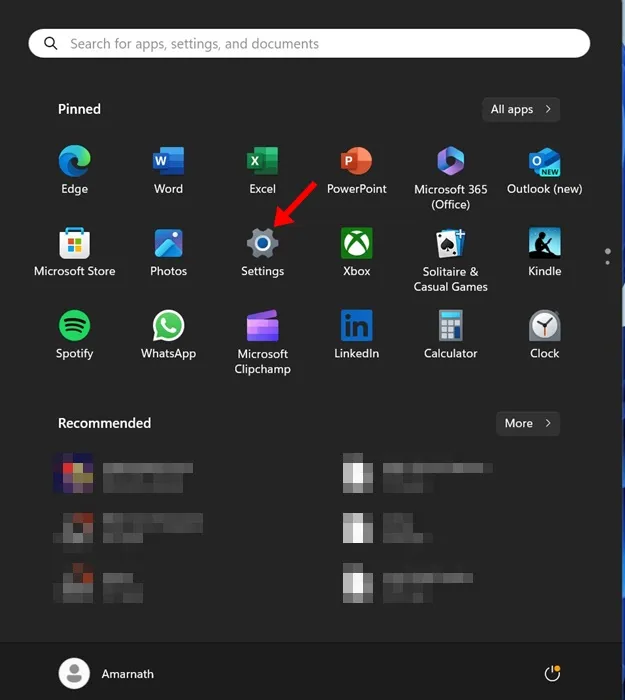
2. Kun Asetukset-sovellus avautuu, vaihda Järjestelmä-välilehteen vasemmassa ruudussa.
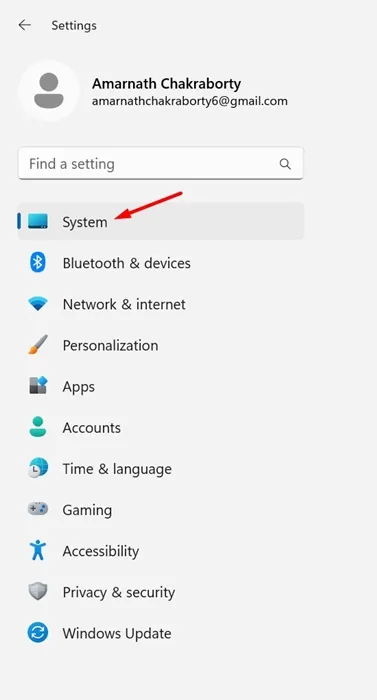
3. Vieritä oikealla puolella alas ja napsauta Virta & Akku.
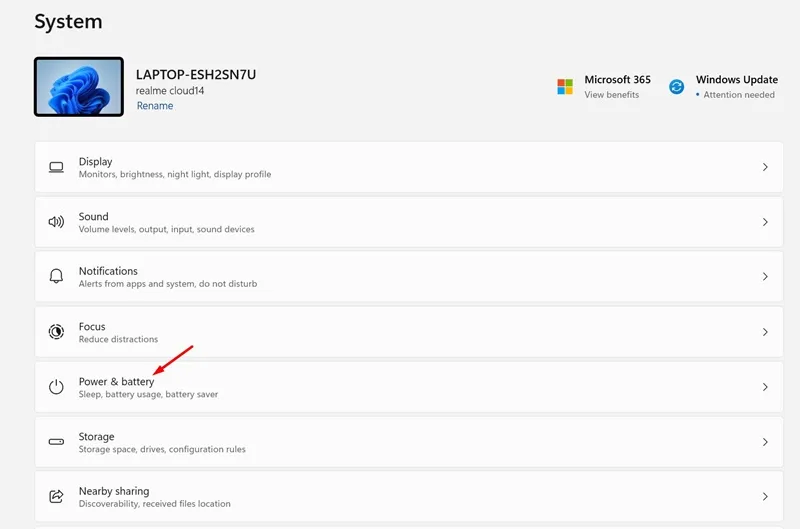
4. Vieritä nyt hieman alaspäin ja laajenna Energy Saver -osiota.
5. Ota nyt ominaisuus käyttöön tai valitse suorittaa se automaattisesti.
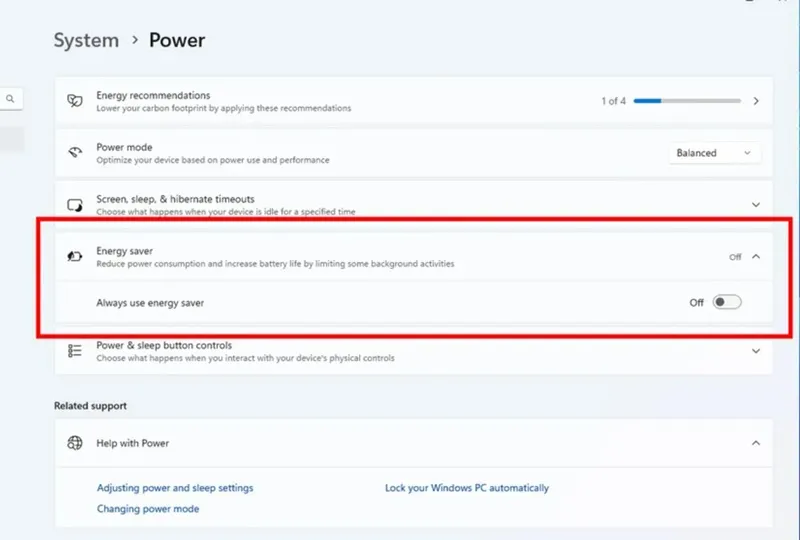
6. Jos haluat, voit myös ottaa käyttöön Aina energiansäästötilassa -vaihtoehdon. Tämä ottaa energiansäästötilan käyttöön akun prosenttiosuudesta riippumatta.
7. Jos et halua käyttää Energy Saveria, voit kytkeä sen pois päältä vaiheessa nro. 5.
Se siitä! Näin voit ottaa energiansäästötilan käyttöön Windows 11 -kannettavissa tietokoneissa laajentaaksesi ja parantaaksesi nykyistä akunsäästövaihtoehtoa.
Vaikka virransäästötila saattaa näyttää samalta kuin Battery Saver, se on hieman erilainen. Uusi ominaisuus ei ole tarkoitettu vain kannettaville tietokoneille akun käyttöiän pidentämiseksi, vaan se toimii myös pöytätietokoneissa sähkön säästämiseksi.
Joten tämä opas käsittelee uuden energiansäästötilan käyttöönottoa Windows 11 -kannettavissa tietokoneissa ja pöytäkoneissa. Tämä voisi olla loistava ominaisuus niille, jotka haluavat säästää kannettavan tietokoneen & pöytätietokoneet. Kerro meille, jos tarvitset lisäapua uuden energiansäästötilan käyttöönotossa Windows 11:ssä.




Vastaa